如何用电脑扩屏提升效率与视觉体验?
在数字化时代,多任务处理和高效率办公已成为常态,无论是设计师、程序员,还是普通办公用户,扩展屏幕空间都能显著提升工作效率,本文将详细介绍电脑扩屏的多种方式、适用场景以及注意事项,帮助你选择最适合自己的方案。
为什么需要电脑扩屏?
提升多任务处理能力
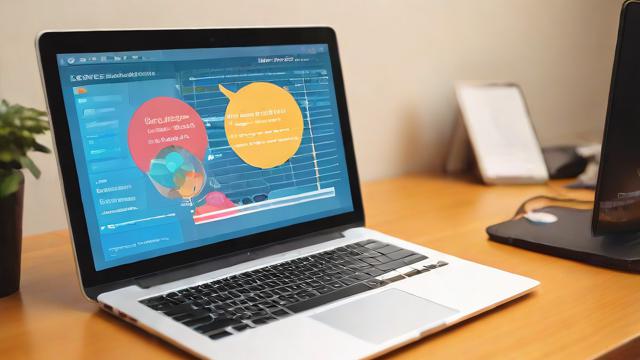
单屏幕操作时,频繁切换窗口会分散注意力,降低效率,扩屏后,可以同时打开多个应用,例如一边查阅资料一边编辑文档,或者一边写代码一边调试程序,减少切换时间。
优化视觉体验
对于设计师、视频剪辑师等创意工作者,更大的屏幕空间意味着更精准的细节调整,游戏玩家也能通过多屏扩展获得更沉浸式的体验。
提高生产力
研究表明,使用双屏或多屏工作可以提高20%-30%的工作效率,尤其是在数据分析、金融交易等领域,多屏显示能更快获取信息并作出决策。
电脑扩屏的常见方式
外接显示器
适用人群:办公族、设计师、程序员
优点:
- 屏幕尺寸大,分辨率高,视觉体验更佳
- 支持多种接口(HDMI、DP、USB-C)
- 可调节角度,减少颈椎疲劳
推荐方案:
- 选择与主显示器分辨率匹配的副屏,避免视觉差异
- 使用显示器支架,灵活调整位置
笔记本+显示器组合
适用人群:移动办公用户
优点:
- 笔记本作为主屏,外接显示器扩展工作区
- 便携性强,适合出差或居家办公
注意事项:
- 确保笔记本支持外接显示(检查接口类型)
- 调整合适的刷新率,避免画面撕裂
虚拟桌面(软件扩屏)
适用人群:预算有限或临时需求
优点:
- 无需额外硬件,通过软件实现多任务分区
- 适合轻度多任务处理
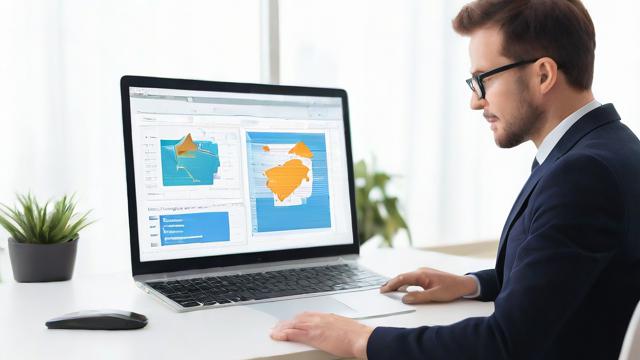
推荐工具:
- Windows系统:虚拟桌面(Win+Tab)
- macOS:Mission Control
- 第三方软件:DisplayFusion(高级分屏管理)
多屏拼接(超宽屏或三屏方案)
适用人群:专业设计、金融交易、游戏玩家
优点:
- 无缝拼接,提供超宽视野
- 适合需要大量信息并排展示的场景
注意事项:
- 显卡需支持高分辨率输出
- 调整屏幕色差,确保色彩一致性
如何正确设置扩屏?
硬件连接
- 检查接口:HDMI、DisplayPort、USB-C是目前主流接口,确保设备兼容
- 线材选择:高质量线材可减少信号干扰,避免闪屏或分辨率受限
系统设置
- Windows:右键桌面 → 显示设置 → 调整多显示器模式(扩展/复制)
- macOS:系统偏好设置 → 显示器 → 排列 → 调整屏幕位置
优化显示效果
- 分辨率匹配:确保所有显示器分辨率一致,避免视觉割裂
- 刷新率同步:游戏或视频剪辑时,高刷新率显示器需保持一致
常见问题与解决方案
外接显示器无信号
- 检查线材是否插紧
- 尝试更换接口(如HDMI换DP)
- 更新显卡驱动
屏幕闪烁或色彩异常
- 更换高质量线材
- 调整显示器刷新率
- 检查显卡设置(如NVIDIA控制面板或AMD Radeon设置)
鼠标跨屏卡顿
- 确保显示器排列顺序正确
- 关闭不必要的后台程序,减少系统负载
如何选择适合自己的扩屏方案?
- 办公用户:外接一台27英寸显示器即可满足需求
- 创意工作者:双4K显示器或超宽曲面屏更适合精细操作
- 游戏玩家:高刷新率多屏拼接或带鱼屏提升沉浸感
- 预算有限者:虚拟桌面或二手显示器是经济之选
电脑扩屏不仅是硬件的叠加,更是工作方式的升级,合理的屏幕布局能让操作更流畅,减少无效操作,无论是提升生产力还是优化娱乐体验,选择适合自己的扩屏方案,让数字生活更高效、更舒适。
文章版权及转载声明
作者:豆面本文地址:https://www.jerry.net.cn/jdzx/43782.html发布于 2025-04-08 06:58:22
文章转载或复制请以超链接形式并注明出处杰瑞科技发展有限公司








